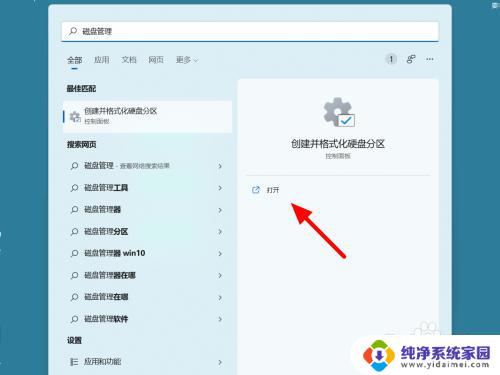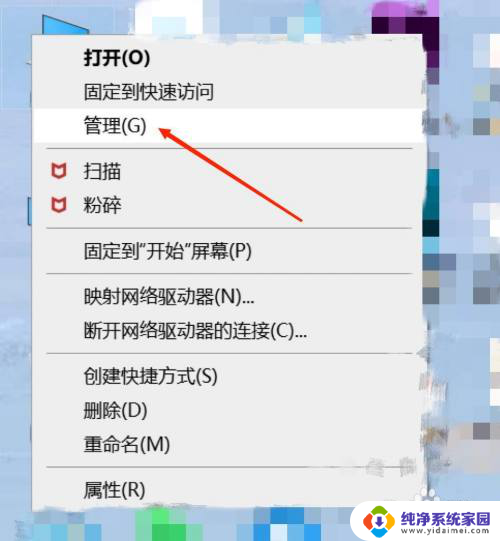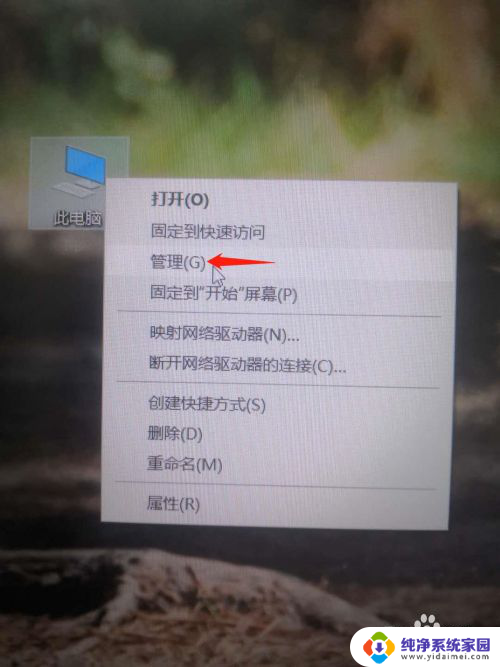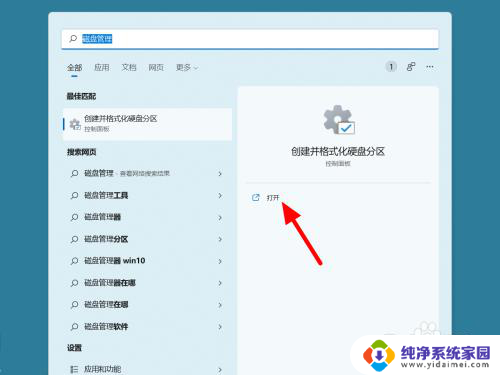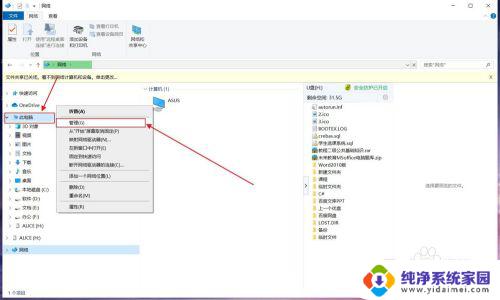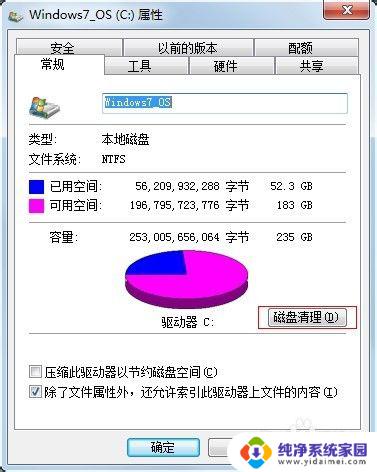怎么扩充电脑的d盘 电脑D盘空间不足怎么释放
更新时间:2025-04-05 15:39:26作者:jiang
电脑的D盘空间不足是很常见的问题,特别是对于经常存储大量文件或安装大型软件的用户来说,为了解决这一问题,我们可以通过一些方法来扩充电脑的D盘空间,比如清理临时文件、卸载不常用的程序、压缩文件等。这些简单的操作可以帮助我们释放出更多的空间,让D盘重新恢复充足的存储空间。
步骤如下:
1.打开磁盘管理
在搜索中搜索磁盘管理,点击打开。
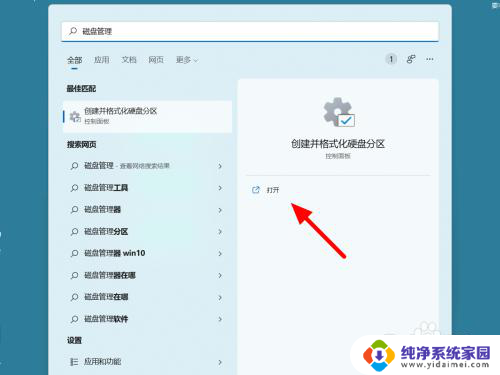
2.点击删除卷
在磁盘管理页面,鼠标右击空白盘。点击删除卷。
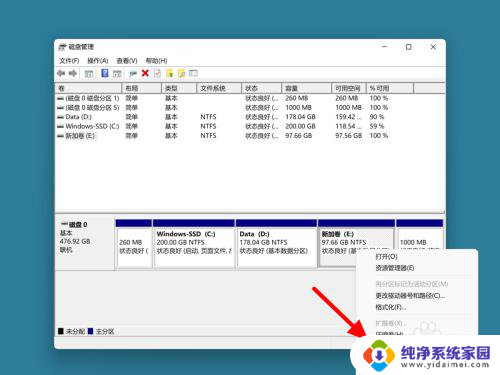
3.点击是
出现提醒,点击是。
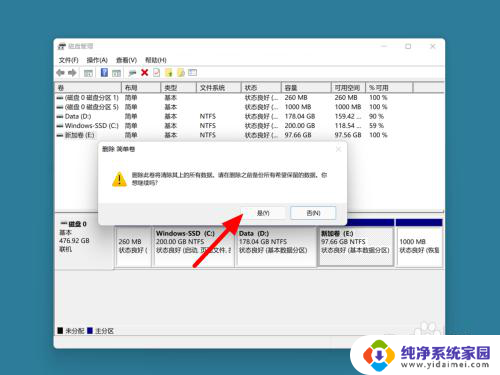
4.点击扩展卷
选择D盘鼠标右击,点击扩展卷。
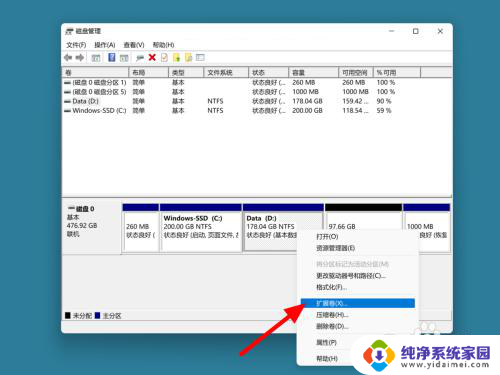
5.点击下一步
在向导页面,点击下一步。
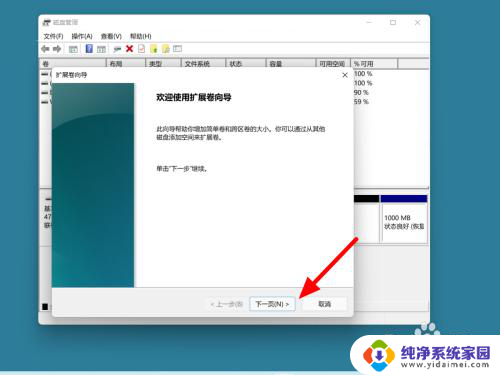
6.设置空间点下一步
在选择磁盘界面,设置空间。点击下一步。
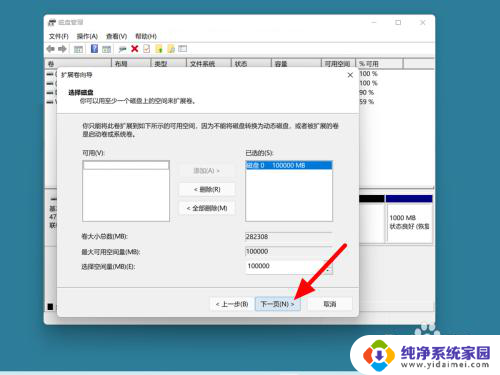
7.点击完成
点击完成,这样就加大D盘成功。
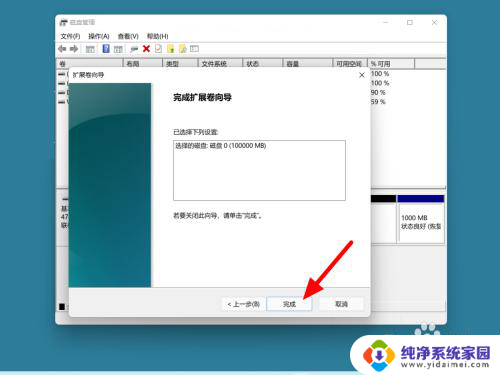
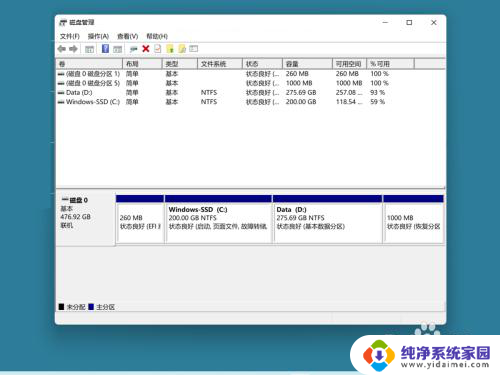
以上就是怎么扩充电脑的d盘的全部内容,有需要的用户就可以根据小编的步骤进行操作了,希望能够对大家有所帮助。